Everything 史上最快的文件搜索工具
(福利推荐:你还在原价购买阿里云服务器?现在阿里云0.8折限时抢购活动来啦!4核8G企业云服务器仅2998元/3年,立即抢购>>>:9i0i.cn/aliyun)
搜索能力呢?实测结果马马虎虎吧,如果索引建的比较全了,那可能还能搜的比较全一点(Vista下如果不建索引,很容易找不到你要的文件)。速度呢?相信你肯定不满意吧。Everything是一款集性能与速度于一身的搜索工具,它是基于NTFS文件系统的特定来实现快速检索的。它也需要建索引,但是索引文件非常小,100多G的硬盘大约也就几M到十几M的索引文件,而且建立速度非常快,大约几秒钟就建立完成了。搜索速度呢,快到你不可想象,一般不会超过2秒钟!!更强大的是,它支持正则表达式搜索。这下子,藏得再隐蔽的文件,也无所遁形了。软件还支持作为HTTP服务器,通过Web方式对外提供搜索服务。
软件功能简介

下面援引官网的其中几点FAQ来说明他的重要特性:
Everything是什么?
Everything是一个运行于Windows系统,基于文件、文件夹名称的快速搜索引擎。
Everything在搜索之前就会把所用的文件和文件夹都列出来,这一点与Windows自带的搜索系统不一样,所以我们称之为Everything。
在搜索框输入文字,它就会只显示过滤后的文件和目录。
Everything建立数据库需要多长时间?
Everything搜索只基于文件和文件夹的名称,所以它创建数据库很快。一个刚安装完的Windows XP SP2系统(约20,000份文件),需要一秒钟。索引一百万份文件则需要一分钟。
Everything是不是非常占用系统资源?
不,Everything使用非常少的系统资源。一个刚安装完的Windows XP SP2系统(约20,000份文件)需要占用3-5 mb内存和不到1 mb的硬盘空间。一百万份文件大概需要45 mb内存和5 mb硬盘空间。
Everything能否监视文件系统更改?
是的,Everything能够监视文件系统改变。文件和文件夹名称的改变会实时地反映到Everything数据库。
现在我已经非常依赖这个软件了,以前都是靠建立明确的目录层次来帮助我管理好所有的资料,现在有了Everything之后感觉人都变懒了。需要打开什么文件,只需要按下Alt+G(自设的快捷键),弹出主窗口,输入凭影响记得的模糊的几个单词,就可以立马找到该文件了。他还可以集成到资源管理器右键中,直接对文件夹下进行搜索而不会列出其他地方的文件。更强大的是他支持正则表达式,如果你稍微懂得一点正则用法的话,那么你用起来肯定更加顺手了。
Everything
"Everything" 是什么?
"Everything" 是 Windows 上一款搜索引擎,它能够基于文件名快速定文件和文件夹位置。
不像 Windows 内置搜索,"Everything" 默认显示电脑上每个文件和文件夹 (就如其名 "Everything")。
您在搜索框输入的关键词将会筛选显示的文件和文件夹。
"Everything" 索引全部文件需要多长时间?
"Everything" 仅索引文件和文件夹名,一般仅需几秒便可建立其数据库。
全新安装的 Windows 10 (大约 120,000 个文件) 仅需 1 秒即可索引完成。
索引 1,000,000 个文件将需要大约 1 分钟。
"Everything" 能否搜索文件内容?
可以,"Everything" 可以通过搜索函数 content: 来搜索文件内容。
文件内容未被索引时,搜索内容将会很慢。
"Everything" 是否占用很多系统资源?
不,"Everything" 仅需要使用非常少的系统资源。
全新安装的 Windows 10 (大约 120,000 个文件) 仅需要大约 14 MB 的内存以及不到 9 MB 的硬盘空间。
1,000,000 个文件需要大约 75 MB 的内存和 45 MB 的硬盘空间。
"Everything" 能否监控文件系统变更?
可以,"Everything" 可以监控文件系统变更。
搜索结果就可以反映出文件系统变更。
"Everything" 免费么?
免费,"Everything" 是一款免费软件。
软件开发维护不易,请考虑捐赠。
"Everything" 是否包含恶意、间谍软件或广告?
完全没有,"Everything" 不包含任何恶意、间谍软件或广告。
"Everything" 在非运行时是否会丢失文件系统变更?
不会,"Everything" 在关闭和重新打开中不会丢失文件系统变更 (甚至系统重启也不会)。
"Everything" 将在启动后更新数据库。
"Everything" 的系统要求是什么?
"Everything" 能在 Windows XP、Vista、Windows 7、Windows 8 和 Windows 10 上运行。
NTFS 索引功能需要 Everything 服务或用管理员方式打开 "Everything"。
怎么样转换分卷为 NTFS?
转换分卷为 NTFS前,请务必备份好任何重要资料。
分卷一旦转换为 NTFS,它将无法转换回 FAT 或 FAT32。
请注意,某些系统可能无法读取 U 盘或 USB 中 NTFS 分卷。
转换分卷为 NTFS:
开始菜单,点击运行。
输入以下内容并点击确定:
cmd
在命令提示符中,输入以下内容并点击确定:
convert D: /fs:ntfs
其中 D: 是待转换分区。
"Everything" 能否可以索引映射的网络分区?
可以,请查阅文件夹索引以获取更多信息。
如何安装 "Everything"?
请查阅 "Everything" 基础安装指南。
如何使用 "Everything"?
请查阅 "Everything" 基础使用指南。
为何 "Everything" 1.4 比 1.3 占用更多内存?
"Everything" 1.4 默认索引了文件大小和日期并存储了额外信息以便更快排序。
请查阅最小内存优化以禁用这些变更。
如何在运行 "Everything" 时屏蔽 UAC 警告?
"Everything" 需要管理员权限以便低级别读取 NTFS 分卷来 NTFS 索引。
UAC 警告可以通过以标准用户运行 "Everything" 和安装 "Everything" 服务或不使用 NTFS 索引来避免。
以标准用户运行 "Everything" 和安装 "Everything" 服务:
-
在 "Everything" 中,打开工具菜单,点击选项。
-
点击常规页面。
-
检查 Everything 服务。
-
取消以管理员方式运行。
-
点击确定。
-
退出 "Everything" (右键 Everything 托盘图标并点击退出)。
-
重启 Everything。
搜索
如何搜索文件或文件夹?
在搜索框中输入文件或文件夹部分名称,搜索结果将会立即出现。
如何使用布尔运算符?
AND 是默认布尔运算符。
例如,搜索 abc 和 123,您可以:
abc 123
搜索两个搜索项中任意一个,在两项中加上 | 。
例如,搜索 .jpg 或 .bmp,您可以:
.jpg | .bmp
搜索时排除某项,在其开头加上 ! 。
例如,搜索除了 abc 以外的内容,您可以:
!abc
查看 Everything 基础搜索语法:
-
在 "Everything" 中,打开帮助菜单,点击搜索语法。
如何使用通配符?
搜索关键词中使用通配符 * 将会匹配任意数量的任意字符。
例如,搜索以 e 开头并以 g 结尾的文件和文件夹:e*g
搜索关键词中使用通配符 ? 将会匹配任一字符。
例如,搜索含有两个字符扩展名的文件:*.??
如何搜索包含空格的关键词?
搜索包含空格的关键词,请用双引号。
例如,搜索关键词 foo<space>bar:"foo bar"
如何搜索文件类型?
搜索文件类型,请在搜索框输入扩展名,
例如,搜索 mp3 文件,输入 *.mp3 即可。
搜索多个文件类型,请使用 | 分隔,
例如:*.bmp|*.jpg 将会搜索 bmp 或 jpg 类型文件。
如何搜索指定位置的文件和文件夹?
搜索指定位置的文件和文件夹,请在搜索框中使用 \。
例如,在 downloads 文件夹中搜索全部 mp3 文件:downloads\ .mp3
您也可以在搜索菜单中启用匹配路径并包含路径到搜索关键词中。
例如,启用匹配路径并在 downloads 文件夹中搜索全部 avi 文件:downloads .avi
高级搜索
查阅 Everything 帮助以获取更多信息。
疑难解答
搜索结果不对
请确认以下搜索选项未选择:
-
在 Everything 中,打开搜索菜单:
-
取消大小写匹配。
-
取消全字匹配。
-
取消匹配路径。
-
取消匹配变音标记。
-
取消启用正则表达式。
请确认 Everything 筛选器:
-
在 Everything 中,打开搜索菜单:
-
检查 Everything。
设置未保存
请确认已启用保存设置和数据到 %APPDATA%\Everything。
启用保存设置和数据到 %APPDATA%\Everything:
-
在 Everything 中,打开工具菜单,点击选项。
-
点击常规页面。
-
点击保存设置和数据到 %APPDATA%\Everything。
-
点击确定。
结果重复
"Everything" 已自动索引 NTFS 分卷。
添加 NTFS 分卷作为文件夹索引将会导致搜索结果重复。
移除作为文件夹索引的 NTFS 分卷:
-
在 Everything 中,打开工具菜单,点击选项。
-
点击文件夹页面
-
选择 NTFS 分卷并点击移除。
-
点击确定。
检查 NTFS 分卷是否被自动索引:
-
在 Everything 中,打开工具菜单,点击选项。
-
点击 NTFS 页面。
-
数据库中 NTFS 分卷必定包含在 NTFS 索引中。
搜索结果为空或仅包含分区
请确认 "Everything" 服务已运行或 "Everything" 以管理员身份运行。
安装 "Everything" 服务:
-
在 Everything 中,打开工具菜单,点击选项。
-
点击常规页面。
-
点击 Everything 服务:
-
点击确定。
-或-
以管理员身份运行 Everything:
-
在 Everything 中,打开工具菜单,点击选项。
-
点击常规页面。
-
点击管理员身份运行:
-
点击确定。
请确认您拥有至少一个本地 NTFS 分卷。
请查阅转换分卷为 NTFS。
手动启用索引全部本地 NTFS 分卷:
-
在 Everything 中,打开工具菜单,点击选项。
-
点击 NTFS 页面。
-
分卷列表中的本地 NTFS 分卷:
-
检查包含到数据库。
-
检查启用 USN 日志记录。
-
检查监控变更。
-
-
点击确定。
强制 Everything 重建数据库:
-
在 Everything 中,打开工具菜单,点击选项。
-
点击索引页面。
-
点击强制重建。
-
点击确定。
对于硬盘大的朋友,这款软件可绝对不能错过~
相关文章
Windows search 4.0微软搜索工具卸载删除方法
Windows search 4.0 KB940157 补丁,这是一个windows的搜索补丁,不知道为什么要打这个补丁,打上补丁后,搜索文件非常麻烦,要修改什么搜索选项,并在里面添加上你要搜索2011-03-22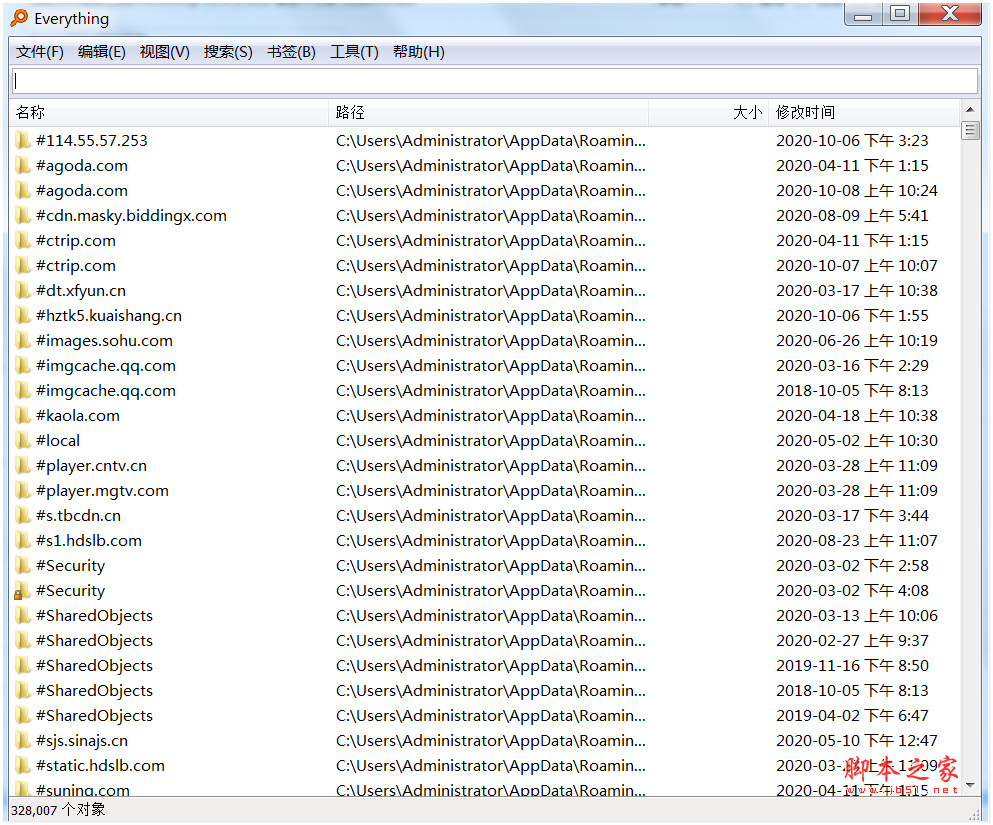
电脑文件搜索工具Everything v1.4.1.1022 绿色中文版 32bit+64bit
Everything是速度最快的文件搜索软件。其速度之快令人震惊,百G硬盘几十万个文件,可以在几秒钟之内完成索引;文件名搜索瞬间呈现结果。它小巧免费,支持中文,支持正则表2022-10-11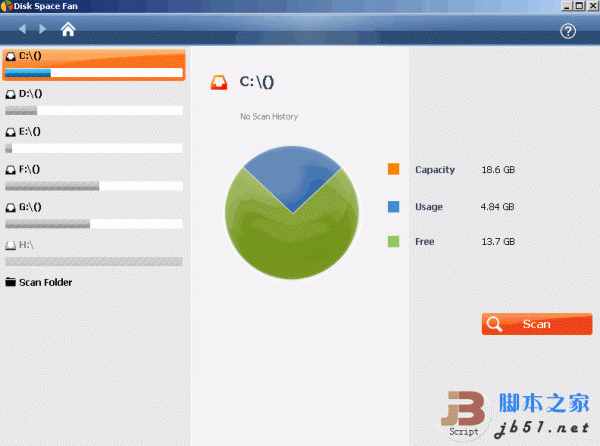
Windows重复文件搜索工具 Disk Space Fan V4.5.4.152 绿色汉化特别版
Disk Space Fan Pro不仅是一个Windows重复文件搜索工具,也是一个强大的磁盘空间分析工具。它可以帮您快速找出并删除大量无用的文件,进而释放磁盘空间。软件以华丽的图表2013-01-08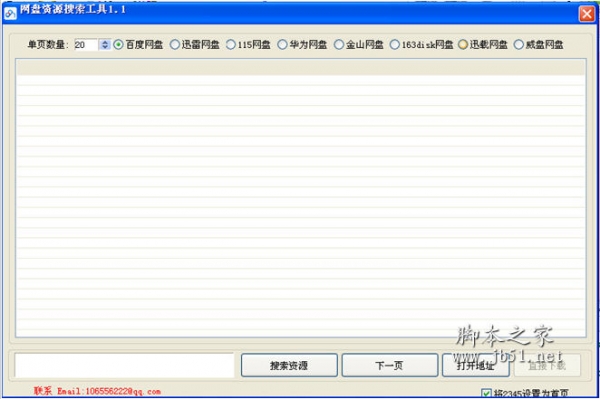 网盘资源搜索工具:网盘资源搜索,永久免费。可以搜索 百度网盘 迅雷网盘 115网盘 华为网盘 金山网盘 163disk网盘 迅载网盘 威盘网盘 等等2014-04-05
网盘资源搜索工具:网盘资源搜索,永久免费。可以搜索 百度网盘 迅雷网盘 115网盘 华为网盘 金山网盘 163disk网盘 迅载网盘 威盘网盘 等等2014-04-05
超级搜索王 v7.5 中文绿色免费版 windows自带的文件搜索工具
还在为 windows 自带的文件搜索功能速度慢、响应迟钝而发愁吗?那就试一试新一代的《超级搜索王》吧,从此你将会享受风驰电掣般的搜索速度,眨眼间的功夫搜索结果已经完成2015-10-20- 一个可以找出源代码中所有中文的工具 可忽略注释语句中的中文 可添加需要忽略的文件和文件夹 生成日志文件 如果您正发愁为自己的软件更新语言包 请使用此工具2009-03-18
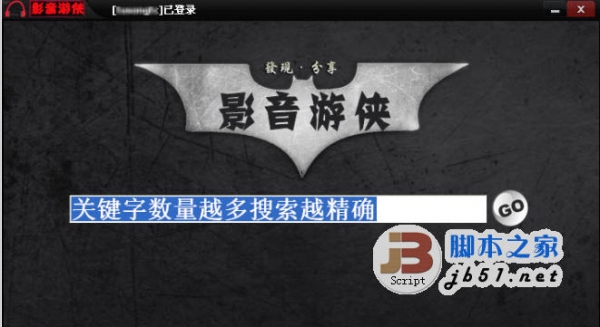
影音游侠 v3.11 快播和百度影音资源搜索工具 中文官方安装版
影音游侠 快播和百度影音资源搜索工具 输入关键词,即可搜索到对应的资源,使用配套的百度影音或者快播可以下载和观看视频资源2012-10-31 经常在网上看漫画,但繁杂的广告以及阅读漫画的缺憾,让我们产生了制作一款漫画软件,来弥补网上看漫画的缺憾。于是漫画集在09年的初夏诞生了。 目前漫画集拥护世界上最多2010-09-16
经常在网上看漫画,但繁杂的广告以及阅读漫画的缺憾,让我们产生了制作一款漫画软件,来弥补网上看漫画的缺憾。于是漫画集在09年的初夏诞生了。 目前漫画集拥护世界上最多2010-09-16
文件搜索工具 SearchMyFiles v3.16 绿色免费版
SearchMyFiles 是使用系统“搜索文件和文件夹”模块的另一选择。它可以使你很容易的通过通配符、最后修改/创建/访问时间、文件属性、文件内容(文本或二进制搜索)和文件大2023-03-15 google新风格的多重搜索源代码,由css+js编辑而成,直接解压缩到网站中即可使用,欢迎批评指正。2011-07-18
google新风格的多重搜索源代码,由css+js编辑而成,直接解压缩到网站中即可使用,欢迎批评指正。2011-07-18





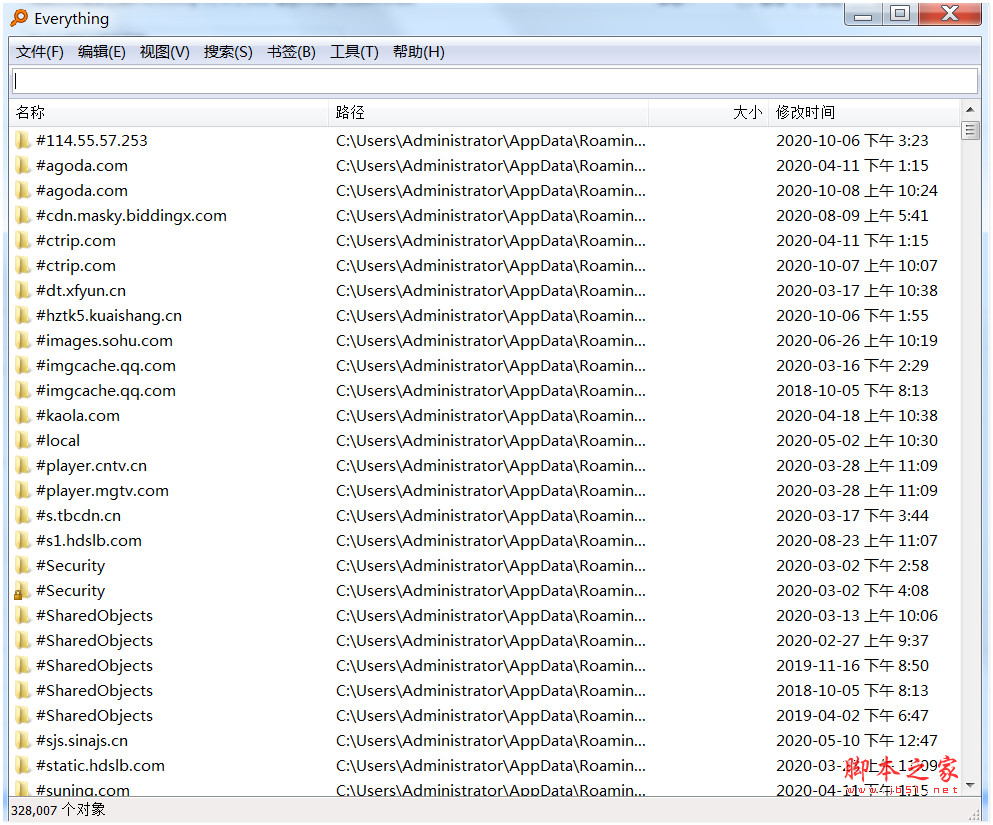


最新评论